Behebung der Installation fehlgeschlagen in Safe_OS-Phase mit einem Fehler
Veröffentlicht: 2018-04-24„Wenn du einen Weg ohne Hindernisse findest,es führt wahrscheinlich nirgendwo hin
Frank A. Clark
Wenn Sie nach der besten Möglichkeit suchen, den Fehler 0xC1900101 – 0x20017 zu beheben, sind Sie definitiv an der richtigen Stelle – wir wissen, wie entmutigend dieses Problem ist, und haben unser Möglichstes getan, um eine umfassende Liste der bewährten Lösungen für dieses Problem zusammenzustellen.
Die Meldung „Die Installation ist in der SAFE_OS-Phase mit einem Fehler während des BOOT-Vorgangs fehlgeschlagen“ beim Versuch, auf Windows 10 zu aktualisieren oder es zu installieren, ist unter allen Umständen eine höchst unerwünschte Erfahrung. Der Fehler taucht tatsächlich im Moment der Freude auf, genau dann, wenn die Installation von Win 10 100 % erreicht, und lässt den Vorgang fehlschlagen.
Dieser Fehler ist ziemlich schwer zu erklären, da es unmöglich ist, auf eine eindeutige Ursache für dieses Problem hinzuweisen: fehlerhafte Peripheriegeräte, schlechte Treiber, fehlerhafte Registrierungseinträge, falsche Systemeinstellungen, fehlerhafte Hardware, PC-Müll und BIOS-Probleme bilden die Liste von möglichen Tätern. Das bedeutet, dass Sie sich durch die folgenden Methoden durcharbeiten und jede von ihnen ausprobieren sollten. Wir hoffen, dass Ihr Fehlerbehebungsabenteuer nicht zu lange dauert, da Ihr Triumph möglicherweise gleich um die Ecke steht.
Es ist also an der Zeit zu lernen, wie man den Fehler 0xC1900101 – 0x20017 behebt, um ein reibungsloses Upgrade auf Windows 10 zu gewährleisten:
1. Trennen Sie alle Ihre externen Geräte
Der Punkt ist, dass einige Ihrer Peripheriegeräte für den Installationsfehler von Windows 10 auf Ihrem PC verantwortlich sein könnten. Trennen Sie daher alle Ihre externen Hardwarekomponenten wie USB-Hubs, Flash-Laufwerke oder Wi-Fi-Adapter, bevor Sie ein Upgrade durchführen.
2. Entfernen Sie widersprüchliche Treiber
Wenn Sie versuchen, von Windows 7 oder Windows 8.1 zu aktualisieren, sollten Sie Ihre Bluetooth- und Drahtlosnetzwerktreiber deinstallieren, da diese angeblich nicht mit Windows 10 kompatibel sind.
Befolgen Sie die nachstehenden Anweisungen, um sie zu entfernen:
- Drücken Sie die Windows-Logo-Taste und X (gleichzeitig).
- Wählen Sie Geräte-Manager aus der Liste aus.
- Suchen Sie Ihren Bluetooth-Treiber. Klicken Sie mit der rechten Maustaste darauf und wählen Sie Deinstallieren.
- Finden Sie Ihren Netzwerktreiber. Deinstallieren Sie es.
Um Ihr Problem zu lösen, müssen Sie möglicherweise Ihr BIOS aufrufen und die betreffenden Treiber deaktivieren:
- Starten Sie Ihren PC neu und rufen Sie beim Booten Ihr BIOS auf (die genaue Tastenkombination hängt von Ihrem PC-Modell und -Hersteller ab).
- Navigieren Sie zur Registerkarte Erweitert. Suchen Sie den Abschnitt Drahtlos und drücken Sie die Eingabetaste.
- Deaktivieren Sie die Optionen Internes Bluetooth und Internes WLAN.
- Gehen Sie zurück zum Hauptbildschirm (drücken Sie die Escape-Taste).
- Speichern Sie Ihre Änderungen.
Versuchen Sie nun, Win 10 auf Ihrem Computer zu installieren und prüfen Sie, ob das Problem behoben ist.
3. Aktualisieren Sie Ihre Treiber
Windows-Installationsprobleme sind oft auf veraltete oder beschädigte Treiber zurückzuführen, was bedeutet, dass Sie den Horizont regelmäßig nach neuen Updates durchsuchen sollten. Wenn Sie sich lieber selbst um Ihre Treiber kümmern möchten, kann dies jedoch als ziemlich lästig erscheinen: Sie sollten die genauen Modelle Ihrer Geräte kennen und wissen, welche Treiberversionen von den Herstellern empfohlen werden. Die Suche nach den neuesten Treibern und deren Installation auf Ihrem PC ist keineswegs ein schnelles Verfahren. Infolgedessen kann Ihr Update zu einem epischen Kampf werden.
Die gute Nachricht ist, dass Sie den Prozess automatisieren können. Sehen Sie sich den vorherigen Fix an und verwenden Sie die Anweisungen zum Ausführen des integrierten Geräte-Manager-Tools. Suchen Sie das Gerät, dessen Treiber Sie aktualisieren möchten, klicken Sie mit der rechten Maustaste darauf und konfigurieren Sie den Manager so, dass er online nach der erforderlichen Software sucht. Dennoch hat diese Methode ihre Nachteile. Erstens ist es extrem zeitaufwändig, alle Ihre Treiber einzeln zu aktualisieren. Zweitens kann der Geräte-Manager die benötigten Versionen möglicherweise nicht finden.
Die dritte Methode zur Behebung von Treiberproblemen beinhaltet die Verwendung spezieller Software. Sie können sich beispielsweise für Auslogics Driver Updater entscheiden: Mit nur einem Klick auf eine Schaltfläche haben Sie alle Ihre Treiber repariert oder aktualisiert.
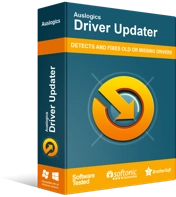
Beheben Sie PC-Probleme mit Driver Updater
Instabile PC-Leistung wird oft durch veraltete oder beschädigte Treiber verursacht. Auslogics Driver Updater diagnostiziert Treiberprobleme und lässt Sie alte Treiber auf einmal oder einzeln aktualisieren, damit Ihr PC reibungsloser läuft
4. Verbessern Sie bestimmte Starteinstellungen
Das Problem ist möglicherweise nicht so tief verwurzelt: Bestimmte Dienste auf automatisch zu setzen, ist angeblich eine effektive Methode, um den Fehler 0xC1900101 – 0x20017 zu beheben. Folgendes sollten Sie tun:
- Drücken Sie die Tastenkombination Windows-Logo + R, um Ausführen zu öffnen.
- Geben Sie dann „services.msc“ ein (ohne Anführungszeichen). Drücke Enter.
- Suchen Sie Folgendes:
- BITS (Intelligenter Hintergrundübertragungsdienst)
- Windows Update-Dienst
- Kryptographischer Dienst
- Doppelklicken Sie auf jeden von ihnen und wählen Sie, um Eigenschaften einzugeben.
- Stellen Sie den Starttyp auf Automatisch ein.
- Denken Sie daran, Ihre Änderungen zu speichern, indem Sie auf OK klicken.
Starten Sie abschließend Ihren PC neu und versuchen Sie erneut, Win 10 zu installieren.
5. Optimieren Sie Ihren Arbeitsspeicher
RAM, was für Random Access Memory steht, speichert und ruft die Informationen auf Ihrem PC ab. Wenn Ihr Installationsproblem weiterhin besteht, können RAM-Probleme hinter dieser Widrigkeit stecken. Berichten zufolge hat das Entfernen zusätzlicher RAM-Module einigen Benutzern geholfen, Installationsfehler von Win 10 zu verhindern. Auf der anderen Seite sagen einige Benutzer, dass das Hinzufügen von RAM auch hilfreich sein kann.

6. Setzen Sie die Anzahl der aktiven Kerne auf 1
Dies ist eine ziemlich effektive Problemumgehung für den Fehler 0xC1900101 – 0x20017. Was Sie tun müssen, ist Ihre BIOS-Einstellungen einzugeben (schlagen Sie die Anweisungen in Ihrem Handbuch nach) und aktive Kerneinstellungen zu finden. Ändern Sie die Anzahl der aktiven Kerne auf 1 und verlassen Sie das BIOS. Versuchen Sie dann, auf Windows 10 zu aktualisieren.
7. Entfernen Sie die WLAN-Karte
Dies ist eine ziemlich subtile Prozedur. Wenn Sie sich also unwohl dabei fühlen, in das Innere Ihres guten alten Laptops zu stöbern, sollten Sie einen Techniker beauftragen – dies könnte ein Ausweg sein.
Sichern Sie auf jeden Fall zuerst Ihre Dateien. Menschen sind fehleranfällig, ein wenig Voraussicht schadet also nicht. Verschieben Sie Ihre wichtigen Daten in eine Cloud, ein Flash-Laufwerk oder ein externes Laufwerk. Sie können Ihre Dateien sogar auf einen anderen Computer migrieren – Sie haben die Wahl.
Die folgenden Anweisungen helfen Ihnen, Ihre WLAN-Karte zu extrahieren. Beachten Sie, dass sie sich geringfügig von denen unterscheiden können, die für Ihr Laptopmodell benötigt werden.
So entfernen Sie Ihre WLAN-Karte:
- Schalten Sie Ihren Laptop aus und entfernen Sie den Akku.
- Trennen Sie alle Ihre externen Geräte und Kabel.
- Suchen Sie das Wireless-Kartenfach.
- Entfernen Sie die Abdeckung mit einem Schraubendreher.
- Sie sehen die zwei kleinen Drähte, die an der Karte befestigt sind. Lösen Sie sie vorsichtig (verwenden Sie dazu die Clips an den Enden der Drähte).
- Entriegeln Sie die Clips, die Ihre WLAN-Karte in ihrem Steckplatz halten.
- Entfernen Sie die WLAN-Karte.
- Bringen Sie die Abdeckung wieder an. Setzen Sie Ihren Akku ein.
Schließlich sollten Sie Ihren PC booten und den Installationsvorgang ausführen.
8. Aktualisieren Sie Ihr BIOS
Wenn das Problem 0xC1900101 – 0x20017 immer wieder auftritt, ist Ihr BIOS möglicherweise veraltet. Wir empfehlen Ihnen, Ihr BIOS zu aktualisieren, indem Sie die Tipps aus unserem Artikel verwenden.
9. Ändern Sie die Windows-Registrierung
Wenn alle oben genannten Korrekturen erfolglos waren, können Sie bestimmte Registrierungsanpassungen vornehmen, um Ihr Problem zu lösen. Denken Sie daran, dass die manuelle Bearbeitung der Registrierung äußerst riskant ist – ein kleiner Fehler kann dazu führen, dass Ihr System nicht mehr bootfähig ist, also gibt es keinen Raum für Fehler.
Wenn Sie also glauben, dass Registrierungsprobleme für Ihr 0xC1900101 – 0x20017-Problem verantwortlich sind, empfehlen wir Ihnen dringend, zuverlässige Software zu verwenden, um sie zu beheben. Zum Beispiel wird der 100 % kostenlose Auslogics Registry Cleaner Ihre Registrierung sorgfältig scannen und die beschädigten Schlüssel und Einträge reparieren, die für das Installationschaos auf Ihrem Computer verantwortlich sind.
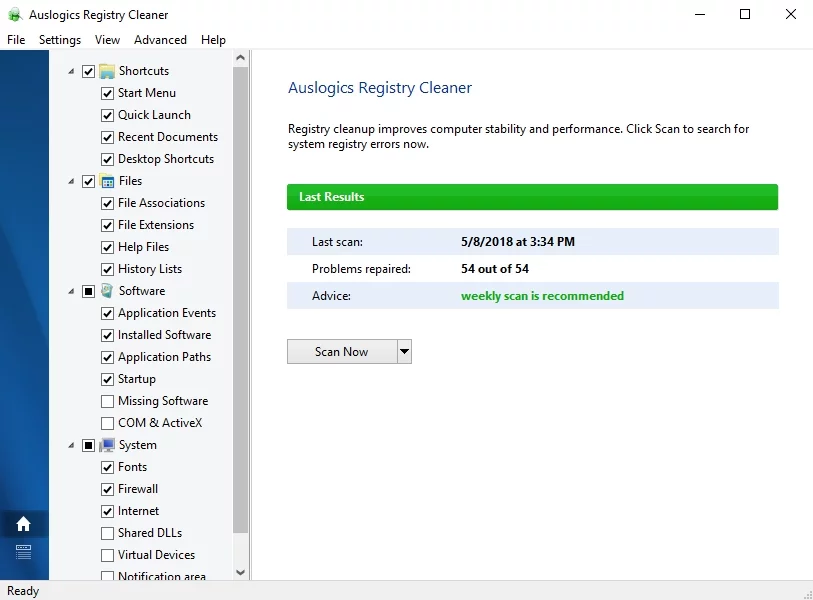
Wenn Sie die Windows-Registrierung jedoch trotzdem selbst bearbeiten möchten, stellen Sie sicher, dass Sie sie sichern, bevor Sie irgendwelche Tricks ausführen:
- Drücken Sie die Tastenkombination Windows-Logo + S.
- Das Suchfeld wird geöffnet. Geben Sie 'regedit.exe' (ohne Anführungszeichen) hinein.
- Drücken Sie die Eingabetaste, um fortzufahren. Der Registrierungseditor wird geöffnet.
- Wählen Sie die Einträge und Schlüssel aus, die Sie sichern möchten.
- Klicken Sie auf Datei und wählen Sie Exportieren.
- Benennen Sie Ihre Sicherungsdatei und speichern Sie sie an einem gewünschten Ort.
Wenn etwas schief geht, können Sie Ihre Registrierung wiederherstellen:
- Öffnen Sie den Registrierungseditor und navigieren Sie zu Datei.
- Klicken Sie auf Importieren und rufen Sie Ihre Sicherungsdatei ab.
Gehen Sie wie folgt vor, um Ihre Systemregistrierung zu ändern:
- Öffnen Sie den Registrierungseditor und wählen Sie HKEY_LOCAL_MACHINE\SOFTWARE\Microsoft\WindowsSelfHost\Applicability.
- Stellen Sie Ring auf WIF ein.
- Konfigurieren Sie RingBackup auf WIS oder aktiviert.
- Legen Sie EnablePreviewBuilds auf 2 fest.
- Konfigurieren Sie BranchName und UserPreferredBranchName auf TH1.
Schließen Sie Ihre Windows-Registrierung und starten Sie Ihren Computer neu. Überprüfen Sie, ob die obigen Manipulationen Ihr Problem gelöst haben.
10. Optimieren Sie Ihr System
Noch kein Glück? Dann ist Ihr Betriebssystem möglicherweise zu chaotisch: Softwarereste, veraltete temporäre Dateien, nicht benötigter Cache und anderer PC-Müll haben Ihren PC möglicherweise verstopft, was dazu führen kann, dass die Dinge durcheinander geraten. Um das Upgrade auf Windows 10 so reibungslos wie möglich zu gestalten, sollten Sie Ihr aktuelles Betriebssystem entrümpeln und seine Einstellungen optimieren. Sie können dies manuell tun oder spezielle Software wie Auslogics BoostSpeed für diesen Zweck verwenden.
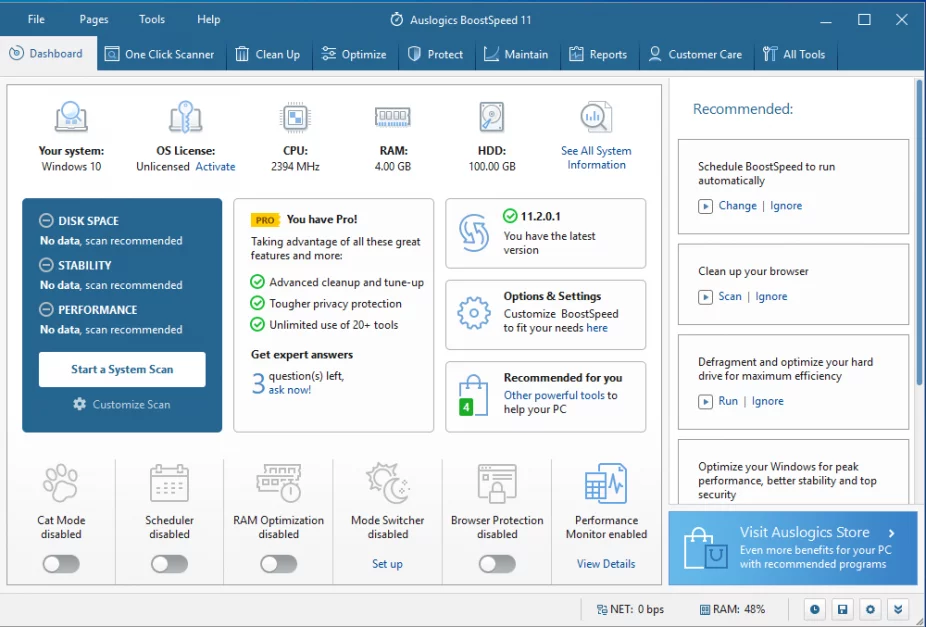
Wenn trotz all Ihrer Bemühungen das Problem nicht behoben werden konnte, geben Sie nicht auf und sehen Sie, was Sie sonst tun sollten, wenn Sie Windows 10 immer noch nicht installieren können.
Hoffentlich haben Ihnen unsere Tipps geholfen, Windows 10 auf Ihrem Computer zum Laufen zu bringen. Denken Sie jetzt daran, Ihre Software auf dem neuesten Stand zu halten, da Sie die innovativen Vorteile genießen können. Wenn Windows 10 etwas aufdringlich erscheint, machen Sie sich keine Sorgen: Sie müssen nicht auf Ihr vorheriges Betriebssystem herunterstufen – es steht Ihnen frei, die störendsten Funktionen von Windows 10 zu entfernen.
Haben Sie Ideen oder Fragen zu diesem Thema?
Wir freuen uns auf Ihre Kommentare!
